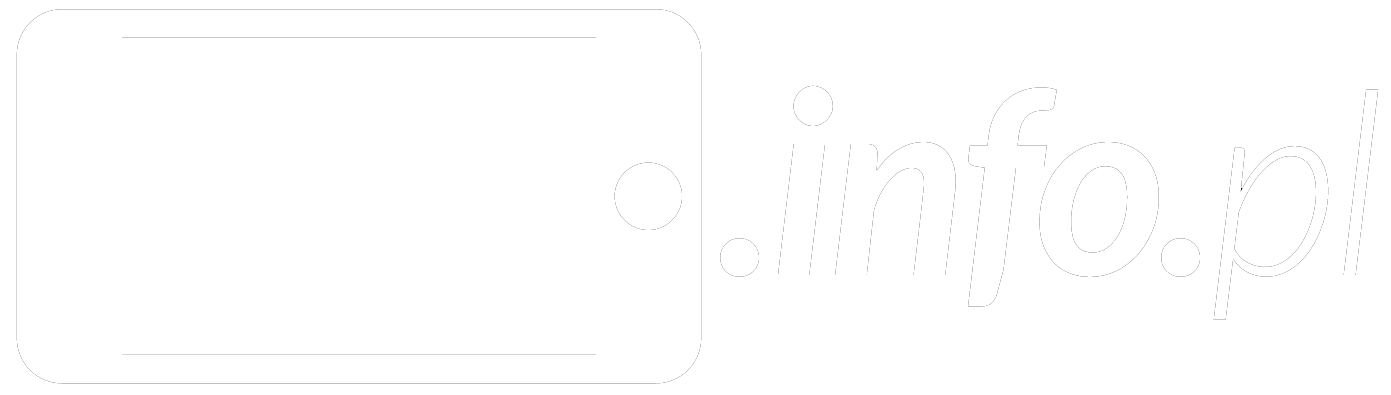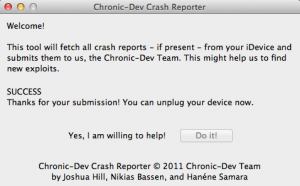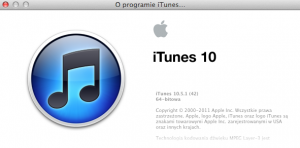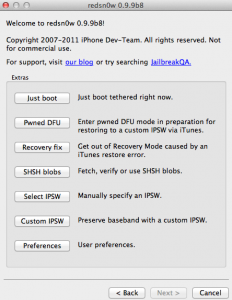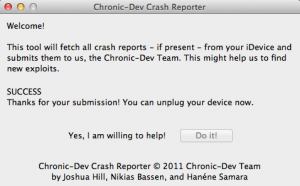 Chronic Dev-Team obiecywał nam, że trwały Jailbreak iOS 5 pojawi się bardzo bardzo bardzo szybko po wydaniu finalnej wersji systemu. Mieli mieć znalezione 5 różnych luk w systemie. Jak się potem okazało Apple część załatało, a część okazała się niemożliwa do łatwego wykorzystania i jak doskonale wiecie nadal nie mamy trwałego JB.
Chronic Dev-Team obiecywał nam, że trwały Jailbreak iOS 5 pojawi się bardzo bardzo bardzo szybko po wydaniu finalnej wersji systemu. Mieli mieć znalezione 5 różnych luk w systemie. Jak się potem okazało Apple część załatało, a część okazała się niemożliwa do łatwego wykorzystania i jak doskonale wiecie nadal nie mamy trwałego JB.
Teraz Chronic Dev-Team prosi nas o pomoc w znalezieniu nowych luk w systemie. Po raz pierwszy możemy mieć swój własny wkład w rozwój społeczności Jailbreakowej. To co musimy zrobić jest szalenie proste. Należy tylko pobrać program Crash Reporter i przy podłączonym naszym iUrządzeniu (nie musi być w trybie Jailbreak) kliknąć Do it!
O co w tym chodzi? Za każdym razem kiedy coś w naszym iUrządzeniu pójdzie nie tak, nastąpi jakiś pad systemu, pad aplikacji itp. generowany jest Crash Report. Jeśli się na to zgodziliśmy jest wysyłany do Apple, aby firma mogła poprawić system. Po uruchomieniu Chronic Dev-Team Crash Reporter zmienia się adres wysyłania tych raportów. Teraz trafiają do członków Chronic Dev-Team, który dzięki nim będą mogli znaleźć nowe luki w systemie.
Crash Report są zupełnie anonimowe, nie ma w nich żadnych prywatnych informacji. Nie ma naszych haseł, loginów, czy też treści SMS. Jednym zdaniem tylko informacje co się stało, że system się wyłożył. Ja już kliknąłem Do it!, a TY?
Program pobierzecie dla systemu Mac OS lub Windows .
 MuscleNerd czyli członek iPhone Dev Team poinformował, że udało się im pobrać kod Baseband Bootromu z iPhone 4S co jest pierwszym etapem prac nad możliwością zdejmowania simlocka z tego telefonu. Oczywiście jeśli planujecie kiedyś zdjąć simlocka z Waszego iPhone 4S to trzymajcie rączki z daleka od aktualizacji iOS 5.1 jak się oficjalnie pojawi. Zmienia ona baseband, a iPhone Dev Team pracuje prawdopodobnie na pierwszej wersji.
MuscleNerd czyli członek iPhone Dev Team poinformował, że udało się im pobrać kod Baseband Bootromu z iPhone 4S co jest pierwszym etapem prac nad możliwością zdejmowania simlocka z tego telefonu. Oczywiście jeśli planujecie kiedyś zdjąć simlocka z Waszego iPhone 4S to trzymajcie rączki z daleka od aktualizacji iOS 5.1 jak się oficjalnie pojawi. Zmienia ona baseband, a iPhone Dev Team pracuje prawdopodobnie na pierwszej wersji.